Samsung NP940X3GI Manuel d'utilisateur Page 1
Naviguer en ligne ou télécharger Manuel d'utilisateur pour Carnets de notes Samsung NP940X3GI. Samsung NP940X3GI User Manual (Windows 8) Manuel d'utilisatio
- Page / 144
- Table des matières
- MARQUE LIVRES
- Uživatelská příručka 1
- Informace o této 2
- Autorská práva 3
- Ikony s pokyny a výrazy 3
- Obchodní známky 4
- Představení kapacity produktu 5
- Upozornění týkající se dat 5
- Operační systém a softwarová 5
- Kontrolka činnosti 9
- Pohled zprava 10
- Pohled zleva 11
- Začínáme 12
- Pohled zespodu 13
- Nabíjení baterie 14
- Životnost baterie 16
- Stav baterie 16
- Zapínání a vypínání počítače 17
- Odemknutí obrazovky 18
- Windows 8 19
- Obrazovky vsystému Windows 8 20
- Obrazovka Start 21
- Dokumenty a soubory 23
- Přepíná na obrazovku Start 23
- Ovládací tlačítka 24
- Ovládací tlačítko Nastavení 26
- Dlaždice aplikací 27
- Úpravy dlaždic 28
- Účet Microsoft 29
- Dotyková obrazovka 30
- Dvojité klepnutí 31
- Klepnutí a podržení 31
- Klepnutí 31
- Stažení prstů 32
- Kalibrace obrazovky 34
- Zadávání textu 35
- Změna rozvržení klávesnice 36
- Kopírování a vkládání 37
- Vložení velkého písmena 37
- Změna jazyka klávesnice 37
- Ruční psaní 37
- Klávesnice 38
- Funkce klávesových zkratek 39
- Zkratky systému Windows 40
- Dotyková podložka 41
- Funkce gest 42
- Zámek dotykové podložky 44
- Jas LCD displeje 45
- Změna režimu zobrazení 46
- Hlasitost 47
- Nástroj pro nastavení (BIOS) 48
- Heslo pro načítání 50
- Nastavení hesla načítání 51
- Nastavení hesel 51
- Odstranění hesla 52
- Priorita načítání 53
- Síť a Internet 54
- Funkce Wake on LAN (WOL) 56
- Režim v letadle 57
- Aplikace 60
- Uzavření aplikace 61
- Připnutí aplikace 62
- Zobrazení dvou aplikací 62
- Settings 64
- Software Update 65
- Support Center 66
- Samsung Kies 67
- S Player+ 67
- SideSync 68
- HomeSync Lite 68
- Krok 1: Inicializace čipu TPM 69
- Krok 3: Registrace uživatele 71
- Krok 2: Instalace řešení TPM 71
- Šifrování složek a souborů 73
- Dešifrování složek a souborů 75
- Externí zařízení 79
- Paměťová karta 81
- Vyjmutí paměťové karty 82
- Vkládání paměťové karty 82
- Formátování paměťové karty 83
- Externí displej 84
- Odstraňování potíží 87
- Zálohování aktuálního systému 89
- Kopírování pevného disku 92
- Použití funkce obnovení 92
- Otázky a odpovědi 95
- Rozlišení dotykového displeje 97
- Recovery 97
- Recovery? 98
- Technické údaje produktu 99
- Rady pro ergonomii 100
- Paže a ruce 101
- HLASITOST 102
- Provozní podmínky 103
- Nabíjení baterie vletadle 104
- Používání adaptéru do auta 105
- Bezpečnostní upozornění 106
- Upozornění 112
- Souvislosti spoužíváním 113
- Související supgrady 115
- Čištění obrazovky LCD 118
- Bezpečnostní pokyny 119
- Během používání buďte opatrní 120
- Likvidace baterie 122
- Požadavky napájecího kabelu 123
- Bezpečnost laseru 123
- Obecné požadavky 124
- Spojené státy americké 126
- Jiná bezdrátová zařízení 127
- Informace o certifikaci (SAR) 130
- Evropská unie 134
- Informace od výrobce 138
- Upozornění RTC 140
- Informace o Symbolu WEEE 141
- Certifikace TCO (pouze u 142
Résumé du contenu
www.samsung.comUživatelská příručka
Začínáme10Počet/Název PopisKonektor monitoru •Připojuje externí zobrazovací zařízení, které podporuje analogový konektor s15 kolíky.•Můžete připoji
Dodatek100•Používejte nastavitelné křeslo s pevnými, pohodlnými podpěrkami.•Nastavte výšku křesla tak, aby byla stehna rovnoběžně spodlahou a chodi
Dodatek101•Když používáte klávesnici a dotykovou podložku, doporučujeme uvolnit ramena. Horní část paže a předloktí by měly tvořit úhel, který je o n
Dodatek102Poslech a ovládání hlasitostiHLASITOSTZkontrolujte hlasitost!•Před použitím sluchátek ověřte, zda není hlasitost příliš vysoká.•Sluchátka
Dodatek103Provozní podmínky•Každou hodinu si udělejte alespoň 10 minutovou přestávku.•Vyhněte se používání počítače vtmavých místech. Používejte po
Dodatek104Kontrolka vypínače (LED)Středové otvoryZástrčka 220 V Zástrčka 110 VDobrý příklad OŠpatný příklad XBaterieNabíjení baterie vletadleZásuvky
Dodatek105Používání nabíjecího měniče vletadleV závislosti na typu letadla, kterým cestujete, použijte adaptér do auta a nabíjecí měnič. Zasuňte napá
Dodatek106VýstrahaNedodržení pokynů označených tímto symbolem může vést ke zranění nebo k usmrcení osob.Chcete-li zabránit nebezpečí udušení, udržujte
Dodatek107Připojte napájecí kabel pevně k napájecímu adaptéru.V opačném případě hrozí nebezpečí vzniku požáru v důsledku neúplného kontaktu.Používejte
Dodatek108Počítač nepoužívejte na vyhřívaných podlahách, na elektrických podložkách nebo na postelích, přikrývkách nebo na polštářích, které brání fun
Dodatek109Před čištěním počítače odpojte všechny kabely připojené kpočítači. U notebooků, které jsou vybaveny externí vyjímatelnou baterií, rovněž od
Začínáme11Počet/Název PopisNapájecí konektor •Připojuje síťový adaptér a dodává energie do počítače.Konektor USB 3.0 smožností nabíjení (volitelné p
Dodatek110Za žádných okolností nerozebírejte napájecí zdroj, síťový adaptér nebo baterii.Pokud tak neučiníte, může dojít kzásahu elektrickým proudem
Dodatek111Pokud přenášíte přenosný počítač s dalšími položkami, například adaptérem, myší, knihami apod., dávejte pozor, aby nedocházelo k tlaku proti
Dodatek112Nad produkt nepokládejte těžké předměty.Mohlo by dojít kproblémům spočítačem. Navíc by mohl objekt spadnou a způsobit zranění nebo poškoze
Dodatek113Souvislosti spoužívánímPero používejte pouze pro určené účely.Chybné používání pera může způsobit fyzické zranění.Neumísťujte nad nebo na p
Dodatek114Spočítačem neházejte, nebouchejte, ani s ním nemanipulujte nadměrnou silou.Pokud tak neučiníte, mohlo by dojít kfyzickému zranění nebo ztr
Dodatek115Nepřibližujte produkt kmagnetickému poli.•Magnetické materiály mohou způsobit selhání produktu nebo vybití baterie.•Magnetismus v počítač
Dodatek116Informace související se zabezpečením a pohybemPřed přenášením počítače ho správně vypněte, odpojte a zabezpečte.Nedodržení těchto pokynů mů
Dodatek117Příčiny, které mohou poškodit data na pevném disku a poškození samotného disku.•Ke ztrátě dat může dojít vlivem externího nárazu disku při
Dodatek118Princip vadných pixelů na LCD obrazovce počítačeSpolečnost Samsung dodržuje přísné technické údaje týkající se kvality a spolehlivosti LCD o
Dodatek119Nastavení systému•Před používáním systému si přečtěte a dodržujte všechny pokyny uvedené na produktu a vdokumentaci. Uložte všechny bezpeč
Začínáme12Informace týkající se USB konektoru•Během nabíjení USB zařízení může nabíjení baterie trvat déle.•Při nabíjení USB zařízení, když je počít
Dodatek120Během používání buďte opatrní•Nešlapejte na napájecí kabel ani na něj nic nepokládejte.•Na systém nic nerozlévejte. Nejlepší způsob, jak z
Dodatek121Pokyny pro bezpečné používání počítače1 Při instalaci a používání zařízení dbejte bezpečnostních požadavků vuživatelské příručce.2 Zařízení
Dodatek122Likvidace baterieNevhazujte nabíjecí baterie nebo produkty napájené zabudovanými nabíjecími bateriemi do odpadu.Pro informace týkající se li
Dodatek123Připojte a odpojte síťový adaptérZařízení je nutné nainstalovat poblíž snadno dostupné elektrické zásuvky.Neodpojujte napájecí kabel taháním
Dodatek124Informace o splnění zákonných požadavků a předpisůPokyny týkající se bezdrátových zařízení(Je-li přístroj vybaven pásmem 2,4 G nebo 5 G)V sy
Dodatek125•Bezdrátová komunikace na rádiové frekvenci může rušit vybavení komerčních letadel. Aktuální předpisy týkající se letecké přepravy vyžadují
Dodatek126Spojené státy americkéBezpečnostní požadavky a upozornění v USA a KanaděNedotýkejte se antény ani s ní nepohybujte, pokud přístroj právě vys
Dodatek127Rádiové zařízení podle Části 15 pracuje na základě nerušení s ostatními zařízeními pracujícími na této frekvenci. Veškeré změny nebo úpravy
Dodatek128V případě potřeby by měl uživatel požádat o radu prodejce nebo technika zkušeného v oblasti rádií/televizorů. Praktickým zdrojem informací p
Dodatek129Provoz tohoto zařízení podléhá následujícím dvěma podmínkám:(1) Toto zařízení nesmí způsobovat škodlivé rušení a (2) toto zařízení musí přij
Začínáme13Počet/Název PopisOtvory chlazení•Interní teplo počítače je vyzařováno skrz tyto otvory.•Pokud jsou otvory chlazení blokovány, může dojít k
Dodatek130Limit vystavení určený komisí FCC pro bezdrátová zařízení je stanoven v jednotkách označovaných SAR. SAR je míra pohlcování záření RF lidský
Dodatek131KanadaNeúmyslný vysílač podle ustanovení ICES-003Tento digitální přístroj nepřesahuje limity třídy B emisí rádiového šumu z digitálních přís
Dodatek132(Je-li přístroj vybaven pásmem 2,4 G nebo 5 G)V systému vašeho notebooku mohou být přítomna (vestavěna) nízkonapěťová rádiová zařízení sítě
Dodatek133Výstupní výkon bezdrátového zařízení (nebo více bezdrátových zařízení), která mohou být vestavěna ve vašem notebooku, zdaleka nedosahuje lim
Dodatek134European Radio Approval Information (for products fitted with EU-approved radio devices)V systému vašeho notebooku, který je určen pro použi
Dodatek135Stát PopisEesti[Estonian]Käesolevaga kinnitab Samsung seadme Notebook PC vastavust direktiivi 1999/5/EÜ põhinõuetele ja nimetatud direktiivi
Dodatek136Stát PopisLatviski[Latvian]Ar šo Samsung deklarē, ka Notebook PC atbilst Direktīvas 1999/5/EK būtiskajām prasībām un citiem ar to saistītaji
Dodatek137Stát PopisSlovensko[Slovenian]Samsung izjavlja, da je ta Notebook PC v skladu z bistvenimi zahtevami in ostalimi relevantnimi določili direk
Dodatek138Chcete-li zobrazit Prohlášení o shodě pro tento produkt (k dispozici jen v angličtině), přejděte na stránku: http://www.samsung.com/uk/suppo
Dodatek139Evropská varianta je určena pro použití v celém Evropském hospodářském prostoru. Avšak oprávnění k použití je dále omezeno v konkrétních zem
Začínáme143 Zasuňte napájecí kabel do elektrické zásuvky.123Nabíjení baterieBaterii před prvním použitím nabijte. Pro nabíjení baterie použijte síťový
Dodatek140Upozornění RTCUPOZORNĚNÍ: Vpřípadě chybné výměny baterie může dojít kvýbuchu. Baterii vyměňujte pouze za stejný nebo odpovídající typ dopo
Dodatek141PbSprávná likvidace baterií nacházejících se v tomto produktu(Platí pro země s odděleným systémem sběru)Toto označení baterie, návodu nebo o
Dodatek142Použitelnost – skvělé pro vás•Dobrá vizuální ergonomie a kvalita obrazu zajišťující nejvyšší výkon a minimální riziko únavy očí Řada požada
Dodatek143Prostředí – skvělé pro planetu•Značka dokazuje celopodnikovou sociální zodpovědnost a má zavedený systém správy certifikací pro životní pro
Některý obsah vpočítači se může vzávislosti na oblasti, poskytovateli služeb nebo verzi softwaru a modelu počítače lišit a může se bez předchozího u
Začínáme154 Po provedení nabíjení odpojte síťový adaptér od počítače.5 Odpojte ho z elektrické zásuvky.Po dokončení nabíjení se kontrolka nabíjení roz
Začínáme16Životnost baterieBaterie představují spotřební zboží a v průběhu času dochází ke snižování kapacity a výkonu baterie. Pokud baterie dokáže u
Začínáme173 Stiskněte Vypínač.Dojde k rozsvícení LED diody vypínače.4 Podle pokynů na obrazovce aktivujte systém Windows.Aktivační obrazovka systému W
Začínáme18Odemknutí obrazovkyChcete-li odemknout obrazovku zámku, proveďte jednu znásledujících činností:•Myš: Klikněte na obrazovku zámku.•Klávesn
19Windows 8Informace o systému Windows 8Microsoft Windows 8 je operační systém, který se používá pro ovládání počítače. Pro optimální využití počítače
2Informace o této příručce•Tato uživatelská příručka podrobně popisuje funkce a vlastnosti počítače.•Uživatelská příručka dodávaná s počítačem se mů
Windows 820Obrazovky vsystému Windows 8Systém Windows 8 poskytuje dva režimy, režim Start obrazovky a režim plochy.Obrazovka StartPlocha
Windows 821Počet/Název PopisOtevřít panel Ovládací tlačítka•Otevře panel Ovládací tlačítka, který je skrytý na pravé straně obrazovky.Uživatelský úče
Windows 822Počet/Název PopisOtevřít panel Ovládací tlačítka•Otevře panel Ovládací tlačítka, který je skrytý na pravé straně obrazovky.Ovládací tlačít
Windows 823Dokumenty a souboryChcete-li hledat dokumenty a soubory, vyberte nástroj Průzkumník souborů () na panelu úloh.Přepíná na obrazovku StartPos
Windows 824•Klávesnice: Stiskněte klávesu Windows ( ) a zároveň klávesu C.+•Dotyková podložka: Potáhněte prstem dovnitř z pravého okraje dotykové po
Windows 825Zjišťování informací o panelu Ovládací tlačítkaK ovládání počítače použijte následující Ovládací tlačítka:Ovládací tlačítko PopisHledat•Vy
Windows 826Ovládací tlačítko NastaveníChcete-li provést konfiguraci počítače, otevřete panel Ovládací tlačítka a pak vyberte ovládací tlačítko Nastave
Windows 827Sdružování dlaždic do skupinChcete-li sdružit dlaždice do skupin, vyberte a podržte dlaždici a přetáhněte ji do otevřeného prostoru. Pak do
Windows 828Úpravy dlaždicPravým tlačítkem klikněte na dlaždici a vyberte možnost:•Odepnout z Úvodní obrazovky: Odstraní dlaždici z obrazovky Start.•
Windows 829Účet MicrosoftNěkteré služby společnosti Microsoft, například Store, vyžadují Účet Microsoft. Chcete-li z vašeho počítače získat maximum, v
Informace o této příručce3Autorská práva© 2013 Samsung Electronics Co., Ltd.Tato příručka je chráněna mezinárodními autorskými právy.Žádnou část této
30ZákladyDotyková obrazovkaK ovládání dotykové obrazovky používejte pouze prsty.Gesta dotykové obrazovkyPotažení prstem•Chcete-li otevřít panel Ovlád
Základy31Dvojité klepnutíChcete-li provést částečné přiblížení nebo dvakrát kliknout na položku, poklepejte na dotykovou obrazovku.Klepnutí a podržení
Základy32Stažení prstůChcete-li provést přiblížení, roztáhněte od sebe na webové stránce, mapě nebo snímku dva prsty. Chcete-li provést oddálení, prst
Základy33•Pokud nebudete delší dobu dotykovou obrazovku používat, může dojít ke vzniku trvalých zobrazení (zahoření obrazovky) nebo duchů. Pokud počí
Základy341 Na ploše otevřete panel Ovládací tlačítka a pak vyberte ovládací tlačítko Nastavení → Ovládací panely → Hardware a zvuk → Nastavení Tablet
Základy35Zadávání textuChcete-li zadávat text, použijte virtuální klávesnici.•V některých jazycích není zadávání textu podporováno. Chcete-li zadat t
Základy36Číslo Popis•Odstraní předcházející znak.•Posun na další řádek.•Zadávání velkých písmen. Pro všechna velká písmena klávesu stiskněte a podr
Základy37Kopírování a vkládání1 Klepnutím a přetažením prstu přes text ho vyberte.2 Klepnutím a podržením textu otevřete rozevírací seznam možností.3
Základy38•Stiskněte klávesu Fn Lock. Když se rozsvítí LED dioda klávesy Fn Lock, stiskněte klávesovou zkratku.→Po rozsvícení klávesy Fn Lock je možn
Základy39Klávesa/IkonaPopisF7•Ovládání hlasitosti: Upraví úroveň hlasitosti.F8F9•Ovládání podsvícení klávesnice: Upraví jas podsvícení klávesnice.F1
Informace o této příručce4HDMI, logo HDMI a termín High Definition Multimedia Interface jsou obchodní známky nebo registrované obchodní známky společn
Základy40Zkratky systému WindowsKlávesové zkratky používejte k pohodlnému přístupu kfunkcím vsystému Windows 8.Stiskněte klávesu Windows () nebo klá
Základy41Funkce kliknutíKlepněte na dotykovou podložku nebo stiskněte levé tlačítko podložky.KlepnoutKliknoutneboFunkce dvojitého kliknutíDvakrát klep
Základy42Funkce gestPotažení prstem•Chcete-li otevřít panel Ovládací tlačítka, potáhněte prstem pravý okraj dotykové podložky směrem doprostřed.•Chc
Základy43Stažení prstůChcete-li provést přiblížení, roztáhněte od sebe na webové stránce, mapě nebo snímku dva prsty. Chcete-li provést oddálení, prst
Základy44Zámek dotykové podložkyChcete-li zapnout nebo vypnout dotykovou podložku, stiskněte klávesu Fn a zároveň klávesu F5.+Automatické vypnutí doty
Základy45Ovládání pomocí ovládacích tlačítekOtevřete panel Ovládací tlačítka, vyberte ovládací tlačítko Nastavení → a přetáhněte posuvník.•Obrazovka
Základy46Změna režimu zobrazeníNa základě činnosti nastavte optimální podmínky pro obrazovku.1 Na obrazovce Start klikněte pravým tlačítkem na libovol
Základy47•Chcete-li ztišit nebo zapnout zvuk, stiskněte klávesu Fn a zároveň klávesu F6.+Ovládání pomocí ovládacích tlačítekOtevřete panel Ovládací t
Základy48Nástroj pro nastavení (BIOS)Definuje heslo pro spuštění, změnu priority načítání nebo konfiguruje nainstalované čipové sady.•Chybné nastaven
Základy49Číslo Název•Menu Nastavení–SysInfo: Zobrazí základní specifikace počítače.–Advanced: Provede konfiguraci čipových sad a dalších funkcí.–S
Informace o této příručce5Představení kapacity produktuPředstavení úložné kapacityKapacita úložného zařízení (HDD, SSD) výrobce se počítá za pomoci př
Základy50Heslo pro načítáníNastavení hesla rozšiřuje ochranu systému BIOS proti virům a počítačovým útokům.•Nezapomeňte heslo ani ho neodhalujte osta
Základy51Nastavení hesla načítání1 Zapněte počítač.2 Po zobrazení loga společnosti Samsung stiskněte několikrát klávesu F2.3 Otevřete menu Security.4
Základy52Odstranění hesla1 Zapněte počítač.2 Po zobrazení loga společnosti Samsung stiskněte několikrát klávesu F2.3 Otevřete menu Security.4 Vyberte
Základy53Priorita načítáníZměňte prioritu načítání ze systému BIOS.1 Zapněte počítač.2 Po zobrazení loga společnosti Samsung stiskněte několikrát kláv
54Síť a InternetKabelová síť LANChcete-li doma získat přístup k síti Internet, nastavte účet pomocí poskytovatele služeb sítě Internet (ISP). Chcete-l
Síť a Internet55•Chcete-li přidat síťovou položku, například klienta, službu nebo protokol, vyberte ze seznamu síťových položek možnost Nainstalovat.
Síť a Internet56•Pokud jste připojeni ke kabelové síti 100 Mbps/1 Gbps LAN, zobrazí se zpráva informující uživatele o připojení ke kabelové síti 10 M
Síť a Internet57Sítě Wi-Fi1 Otevřete panel Ovládací tlačítka a pak vyberte ovládací tlačítko Nastavení → Dostupné..SítěWi-FiSeznam přístupových bodůRe
Síť a Internet58Režim v letadleRežim v letadle vyřazuje všechny bezdrátové sítě v počítači. Režim v letadle jsou kdispozici pouze nesíťové služby.Chc
Síť a Internet591 Otevřete panel Ovládací tlačítka a pak vyberte ovládací tlačítko Nastavení → Dostupné..SítěMobilní širokopásmové připojeníWi-FiRežim
6ObsahZačínáme7 Rozvržení14 Nabíjení baterie17 Zapínání a vypínání počítače18 Odemknutí obrazovkyWindows 819 Informace o systému Windows 821 Obraz
60AplikacePoužívání aplikacíAplikace zahrnují software, který tvoří operační systém. Systém Windows 8 poskytuje základní aplikace pro často prováděné
Aplikace61Otevření nedávno použitých aplikací1 Na obrazovce Start umístěte kurzor do levého horního rohu obrazovky, dokud se nezobrazí malý obrázek ap
Aplikace62Připnutí aplikacePřipne aplikaci na obrazovku Start jako dlaždici nebo ji zobrazovky Start odepne.1 Na obrazovce Start klikněte pravým tlač
Aplikace63StoreUmožňuje nákup a stahování aplikací do počítače. Chcete-li tuto funkci používat, vytvořte si Účet Microsoft. Viz část Účet Microsoft.Na
Aplikace64Menu PopisObecné•Nastavit obecné nastavení.Výkon•Nastavit výkonné nastavení. Řízení výkonu•Provádí nastavení související se spotřebou.Síť
Aplikace653 Přečtěte si a potvrďte smlouvu s uživatelem.Tento krok se zobrazí pouze během prvního spuštění aplikace.4 Vyberte položku Instalovat a akt
Aplikace662 Vyberte položku Support Center.3 Chcete-li problémy opravit, vyberte možnost Vyřešit.Support CenterUmožňuje diagnostikovat výkon, zabezpeč
Aplikace67Samsung KiesAplikace Samsung Kies představuje aplikaci pro přenos hudby, kontaktů a fotografií nebo synchronizaci souborů mezi mobilním zaří
Aplikace68SideSyncAplikace SideSync umožňuje uživateli ovládat mobilní zařízení Samsung z počítače Samsung nebo mezi nimi sdílet soubory. Umožní použí
Aplikace69Konfigurace řešení zabezpečeníChcete-li použít řešení zabezpečení TPM, inicializujte čip TPM v nastavení systému BIOS, inicializujte řešení
7ZačínámeRozvržení•Funkce nebo možnosti se mohou lišit v závislosti na modelu.•Volitelné části uváděné v příručce nemusí být kdispozici nebo je můž
Aplikace709 Po zobrazení loga společnosti Samsung stiskněte několikrát klávesu F2.10 Na obrazovce systému BIOS otevřete menu Security.11 Vyberte polož
Aplikace71Krok 3: Registrace uživateleUživatele zaregistrujte v souladu s níže uvedenými postupy.1 Na obrazovce Start klikněte pravým tlačítkem na lib
Aplikace724 Když se zobrazí obrazovka aplikace Security Platform, vyberte položku Další.5 Vyberte vlastnosti aplikace Security Platform a nastavte hes
Aplikace732 Vyberte typ zabezpečení → OK.Pokud aktuálně používáte operační systém Windows 8/7/Vista, zobrazí se okno pro správu uživatelského účtu. V
Aplikace74Otevírání šifrování složek a souborů1 Dvakrát klikněte na zašifrovanou složku nebo soubor. 2 Do okna pro správu uživatelského účtu zadejte z
Aplikace75Používání virtuální jednotky (Personal Secure Drive)Virtuální jednotka představuje prostor, na kterém lze ukládat a spravovat důvěrná data.
Aplikace76Pokud se virtuální jednotka (PSD) nezobrazíVirtuální jednotka (PSD) je k dispozici pouze, když je během registrace programu vybrána možnost
Aplikace77Krok 1: Odstranění virtuální jednotkyPokud byla vytvořena virtuální jednotka, odstraňte ji před odstraněním stávajících informací ověřování
Aplikace787 Vyberte položku Zobrazení → Možnosti → Zobrazení → Skryté soubory a složky.8 Vyberte možnost Zobrazovat skryté soubory, složky a jednotky
79Externí zařízeníExterní jednotka CD/DVDTento počítač podporuje externí jednotky CD/DVD srozhraním USB (volitelné příslušenství). Zkontrolujte, zda
Začínáme8Počet/Název PopisVypínač•Stisknutím zapnete počítač.Dotyková podložka•Pohybuje kurzorem a poskytuje možnosti klepnutí.•Obsahuje stejné fun
Externí zařízení80•Nevkládejte deformované, prasklé nebo silně poškrábané disky. Mohlo by dojít k poškození jednotky.•Nevysunujte disky, když svítí
Externí zařízení81•Některé paměťové karty nemusí být s počítačem plně kompatibilní. Používáním nekompatibilních karet může dojít k poškození počítače
Externí zařízení823 Vyberte vyskakovací zprávu a otevřete složku paměťové karty.Pokud se zobrazí vyskakovací zpráva, klikněte na příslušné okno → Pokr
Externí zařízení83•Chcete-li použít paměťovou kartu k výměně dat sdigitálním zařízením, například digitálního fotoaparátu, doporučujeme naformátovat
Externí zařízení84Připojování k displejiChcete-li připojit VGA kabel (15pinů) k počítači (volitelné příslušenství), použijte adaptér VGA.1 Zapojte VG
Externí zařízení853 Připojte napájecí kabel k externímu displeji.4 Zapněte displej a změňte režim zobrazení na typ, který podporuje externí vstup.5 V
Externí zařízení86Úzký otvor pro zámek zabezpečeníZabezpečte počítač kobjektu připojením bezpečnostního zámku (volitelné příslušenství) kotvoru pro
87Odstraňování potížíZotavení/zálohováníPokud v počítači dojde k problému, je možné snadno počítač obnovit zpět do výchozího továrního nastavení pomoc
Odstraňování potíží882 Vyberte možnost Obnovit.Obnovení do výchozího továrního nastaveníObnovte počítač do výchozího továrního nastavení. Je-li to nut
Odstraňování potíží89Zálohování aktuálního systémuChcete-li zabránit ztrátě dat, pravidelně zálohujte důležitá data na alternativní interní jednotku n
Začínáme9Počet/Název PopisLED dioda napájení •Rozsvítí se po zapnutí počítače.Stav nabíjení •Zobrazuje stav nabíjení baterie.–Červená nebo Oranžová
Odstraňování potíží904 Vyberte jednotku pod položkou Uložená jednotka → Zálohovat.•Pokud provádíte zálohování na externí úložné zařízení, připojte za
Odstraňování potíží914 Vyberte bod obnovení → Obnovit.•Vyberte jeden ze zálohovaných bodů.•Pokud se zálohovaná data nachází na interním disku, vyber
Odstraňování potíží92Kopírování pevného disku (vytvoření bitové kopie disku)Chcete-li vyměnit pevný disk, přesuňte data na nový disk vytvořením bitov
Odstraňování potíží935 Po uložení dat na jiný disk otevřete kryt v dolní části počítače a vyměňte stávající disk za nový.Pokud lze kryt otevřít velmi
Odstraňování potíží945 Vytvoření bitové kopie disku dokončíte podle pokynů na obrazovce.6 Odpojte externí úložné zařízení a uložte ho na bezpečném mís
Odstraňování potíží95Mohu používat plochu systému Windows 7?Momentálně neexistuje způsob výchozího nastavení zobrazení plochy. Stiskněte klávesu Windo
Odstraňování potíží96Jak spustím počítač v systému DOS?Chcete-li počítač spustit v systému DOS pomocí USB zařízení:1 Zapněte počítač.2 Po zobrazení lo
Odstraňování potíží97Proč se uváděná kapacita na pevném disku (HDD) v systému Windows liší od technických údajů produktu?Kapacita úložného zařízení (H
Odstraňování potíží98Co je to bitová kopie obnovení?Tento termín odkazuje na technické údaje týkající se operačního systému, ovladačů a softwaru, kter
99DodatekTechnické údaje produktuTechnické údaje systému se mohou lišit vzávislosti na odvozených modelech. Podrobné technické údaje systému naleznet
Plus de documents pour Carnets de notes Samsung NP940X3GI






























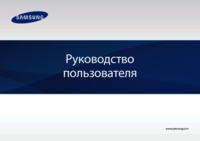













 (136 pages)
(136 pages) (140 pages)
(140 pages) (94 pages)
(94 pages) (110 pages)
(110 pages) (147 pages)
(147 pages)








Commentaires sur ces manuels